Het apparaat voegt de kopieën samen tot sets en zet ze in volgorde.
![]()
Om de functie Geroteerd sorteren te kunnen gebruiken, heeft u twee papierladen nodig die gevuld zijn met papier van hetzelfde formaat en type, maar waarbij het papier in verschillende richtingen (

 ) is geplaatst. Raadpleeg Het apparaat aansluiten / Systeeminstellingen voor meer informatie over deze instelling.
) is geplaatst. Raadpleeg Het apparaat aansluiten / Systeeminstellingen voor meer informatie over deze instelling.U kunt de handinvoer niet gebruiken met Gerot.sort.
Sorteren
De kopieën kunnen in opeenvolgende volgorde worden samengevoegd tot sets.

Geroteerd sorteren
Elke set wordt steeds 90 graden gedraaid (![]()
![]() ) en afgeleverd in de uitvoermand.
) en afgeleverd in de uitvoermand.
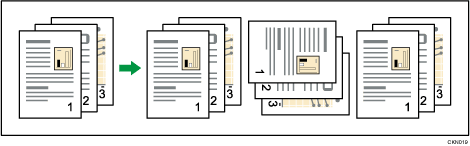
![]() Druk op [Afwerken].
Druk op [Afwerken].
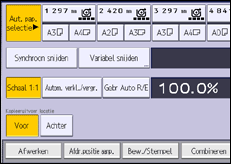
![]() Selecteer [Sorteren] of [Gerot. sort.] en druk vervolgens op [OK].
Selecteer [Sorteren] of [Gerot. sort.] en druk vervolgens op [OK].
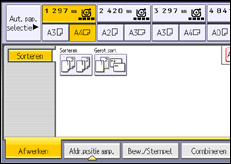
![]() Voer het aantal te kopiëren sets in met de cijfertoetsen.
Voer het aantal te kopiëren sets in met de cijfertoetsen.
![]() Plaats het origineel en begin met scannen.
Plaats het origineel en begin met scannen.
Druk op de [Testafdruk]-knop om het type afwerking te bevestigen.
Scan elke pagina van het origineel.
Druk op de toets [![]() ] nadat alle originelen zijn gescand.
] nadat alle originelen zijn gescand.
![]()
Wanneer de functie Sorteren is geselecteerd, maakt het apparaat een enkele kopie van elk origineel, voordat de totale kopieertaak wordt begonnen. Wordt de eerste kopieset geaccepteerd, dan kunt u de overige kopiesets afdrukken door te drukken op [
 ]. De tijd die nodig is voor het afdrukken van de kopiesets hangt af van de afdrukinstellingen.
]. De tijd die nodig is voor het afdrukken van de kopiesets hangt af van de afdrukinstellingen.Als u Testafdruk wilt gebruiken, kiest u [Druk op Start] in [Invoer startmeth.] onder Gebruikerstools. U kunt geen testafdruk maken als [Autom.] is geselecteerd. Raadpleeg Het apparaat aansluiten/Systeeminstellingen voor meer informatie.
U kunt de instellingen voor de functie Sorteren wijzigen onder [Invoer/uitvoer] in Gebruikersinst. Voor meer informatie, zie Invoer/uitvoer.
